
Přidávání hudebních a zvukových klipů v iMovie na Macu
Do filmů můžete přidávat zvukové efekty a hudbu. iMovie obsahuje knihovnu zvukových efektů, z nichž si můžete vybrat nebo použít zvukové materiály ze své hudební knihovny.
Navíc lze do filmů přidat doprovodnou hudbu z libovolného zvukového klipu. Doprovodná hudba doprovází zvuky nahrané spolu s videem a veškeré zvukové efekty a komentáře přidané kdo filmu. Zvuk použitý jako doprovodná hudba se upravuje samostatně ve vlastní oblasti na časové ose a úpravy provedené v jiných klipech ve filmu na něj nemají vliv.
Poznámka: Chcete-li ve svém projektu použít skladbu zakoupenou v iTunes Storu, musíte být držitelem autorských práv k této skladbě nebo mít od tohoto držitele výslovné povolení. Další informace najdete v licenčním ujednání o softwaru iMovie pro iOS a iPadOS.
Přidání doprovodné hudby
V aplikaci iMovie
 na Macu otevřete film na časové ose a potom vyberte volbu Zvuk a video nad prohlížečem.
na Macu otevřete film na časové ose a potom vyberte volbu Zvuk a video nad prohlížečem.
Na bočním panelu vyberte položku Hudba
 , Apple TV
, Apple TV  nebo Zvukové efekty
nebo Zvukové efekty  .
.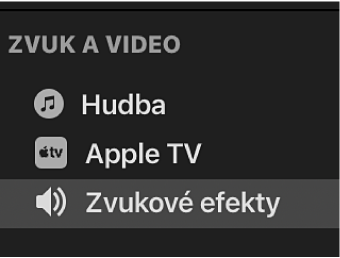
Obsah vybrané položky se zobrazí v prohlížeči souborů jako seznam. Chcete-li filtrovat zobrazený obsah, klikněte na místní nabídku v levém horním rohu prohlížeče a vyberte kategorii.
Procházením vyhledejte klip, který chcete přidat do projektu.
Přetáhněte klip do fondu doprovodné hudby, který se nachází pod časovou osou.
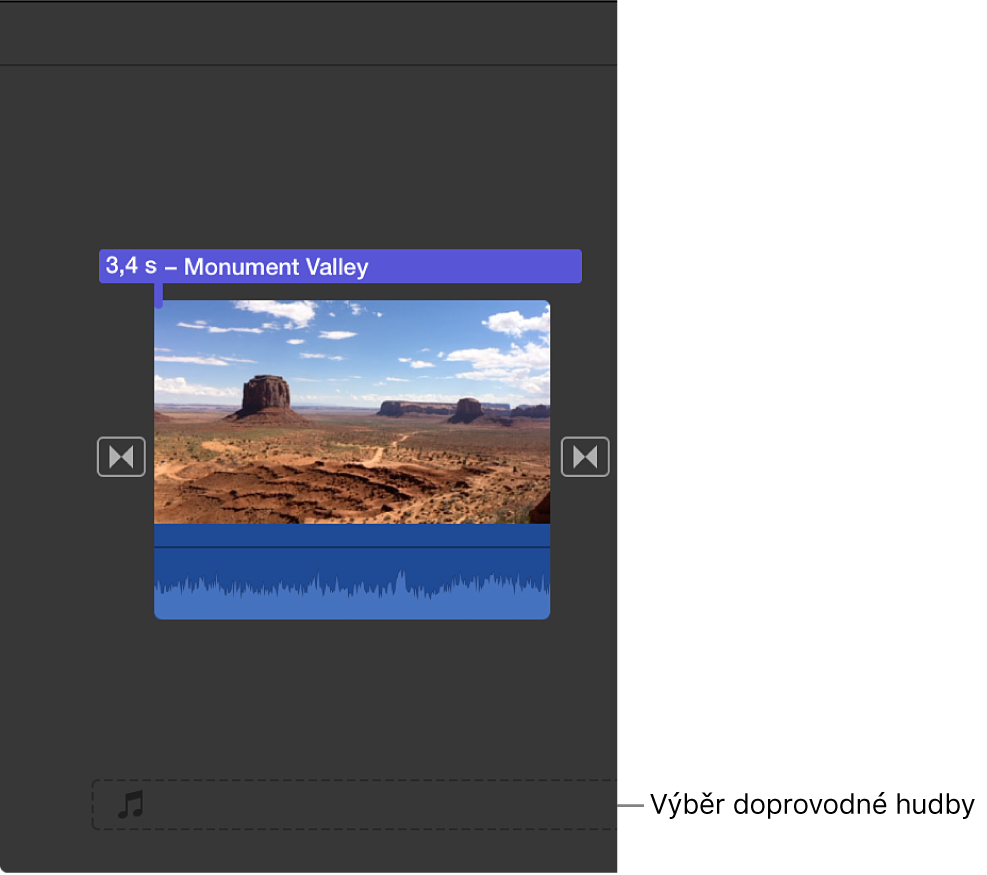
Doprovodný zvuk můžete přemisťovat, zkracovat a upravovat nezávisle na klipech na časové ose. Je-li v nastavení vašeho filmu zapnuta volba „Zkrátit doprovodnou hudbu“, bude doprovodná hudba automaticky oříznuta, aby se shodovala s délkou filmu. Další informace naleznete v části Změna nastavení projektu v iMovie na Macu.
Přidání zvukového klipu
V aplikaci iMovie
 na Macu otevřete film na časové ose a potom vyberte volbu Zvuk a video nad prohlížečem.
na Macu otevřete film na časové ose a potom vyberte volbu Zvuk a video nad prohlížečem.
Na bočním panelu vyberte položku Hudba
 , Apple TV
, Apple TV  nebo Zvukové efekty
nebo Zvukové efekty  .
.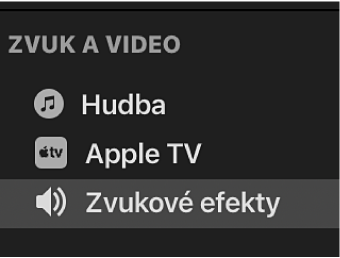
Obsah vybrané položky se zobrazí v prohlížeči souborů jako seznam. Chcete-li filtrovat zobrazený obsah, klikněte na místní nabídku v levém horním rohu prohlížeče a vyberte kategorii.
V prohlížeči vyberte audioklip, který chcete do filmu přidat.
Proveďte některou z následujících akcí:
Přidání celého audioklipu: Přetáhněte klip ze seznamu na časovou osu.
Přidání části audioklipu: Vyberte rozmezí ve vlnovém průběhu v horní části prohlížeče souborů a přetáhněte je na časovou osu.
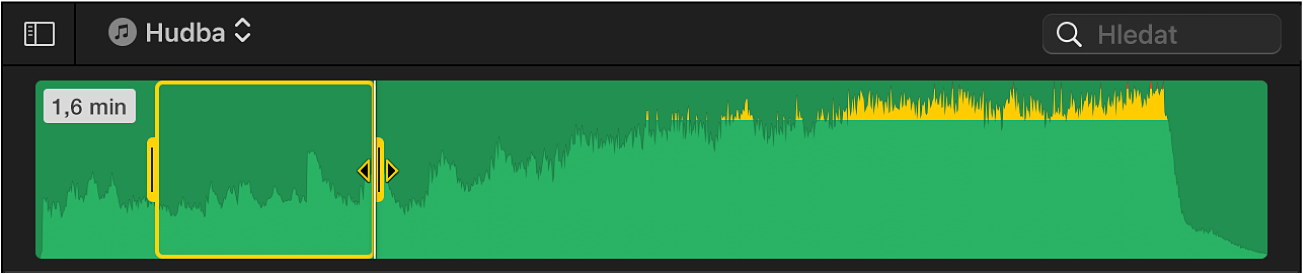
Audioklip se připojí ke klipu na časové ose. Pokud přesunete klip, ke kterému je audioklip připojen, audioklip se přesune také.